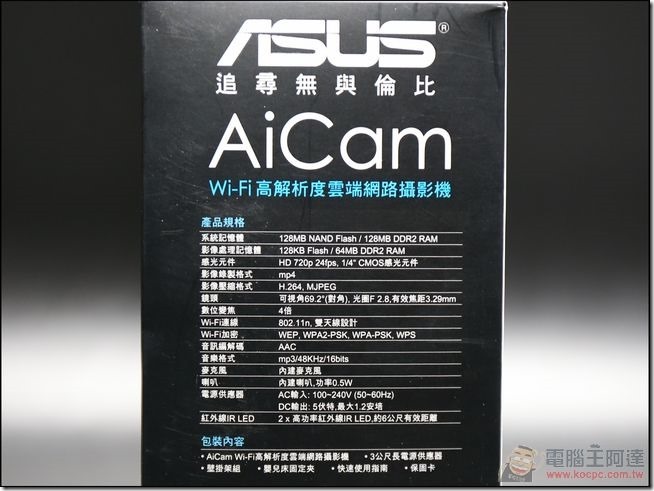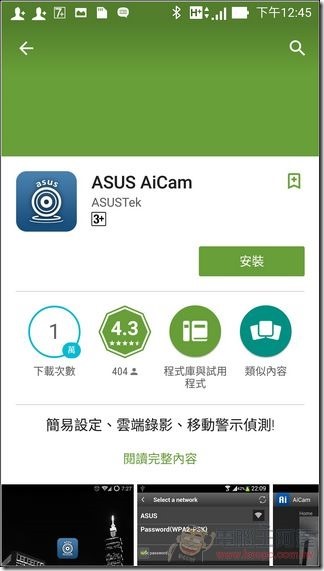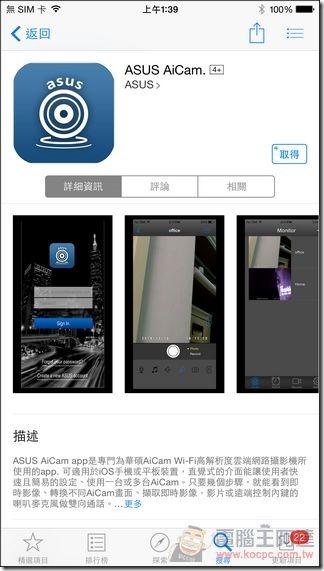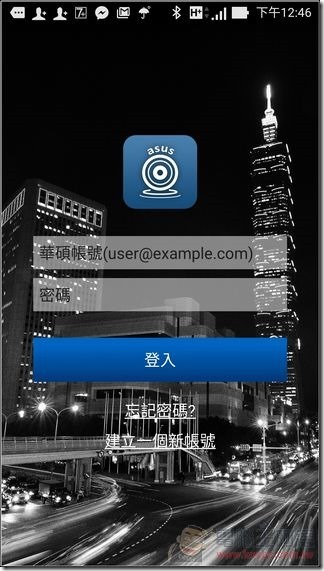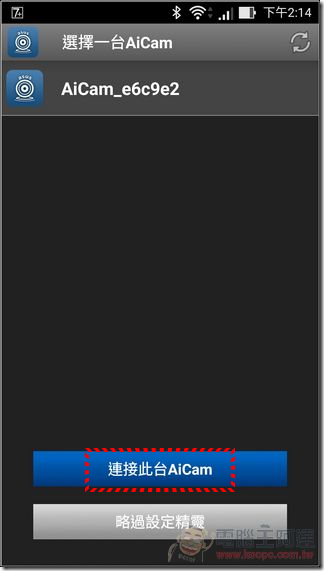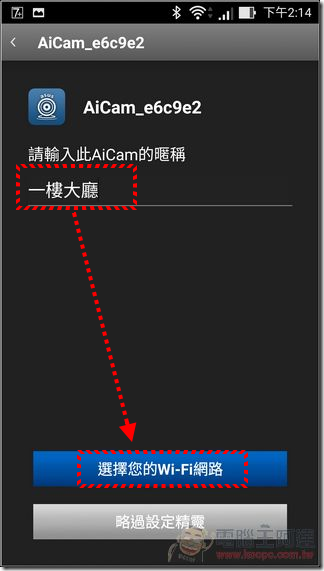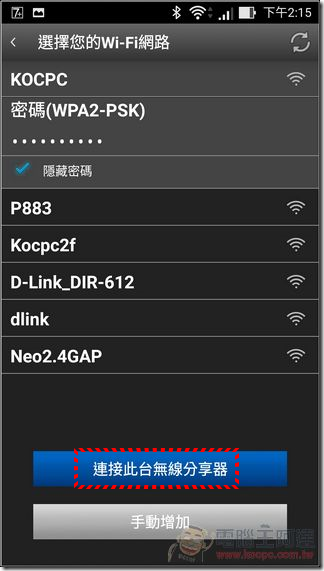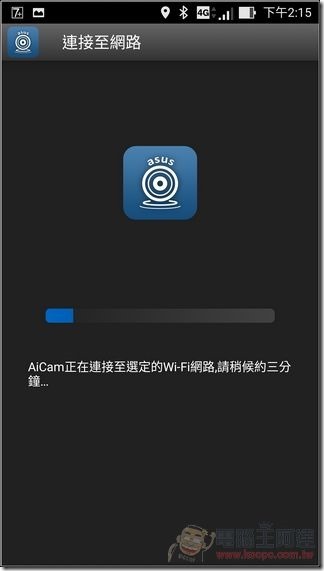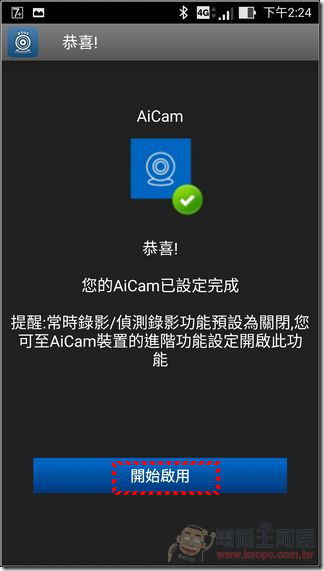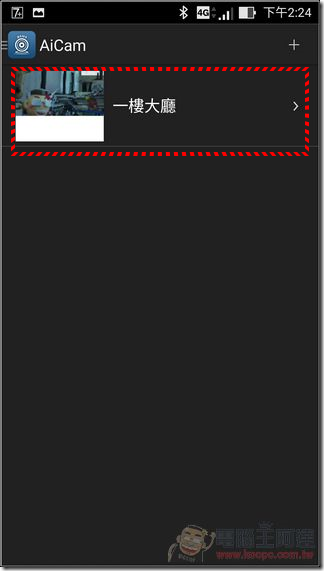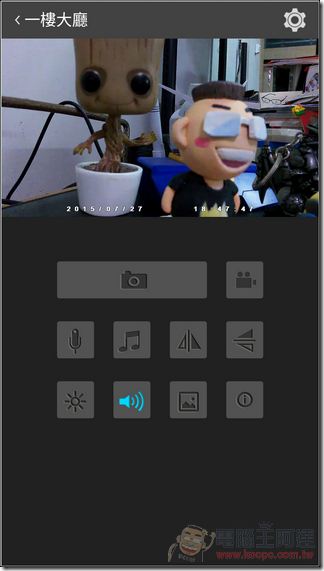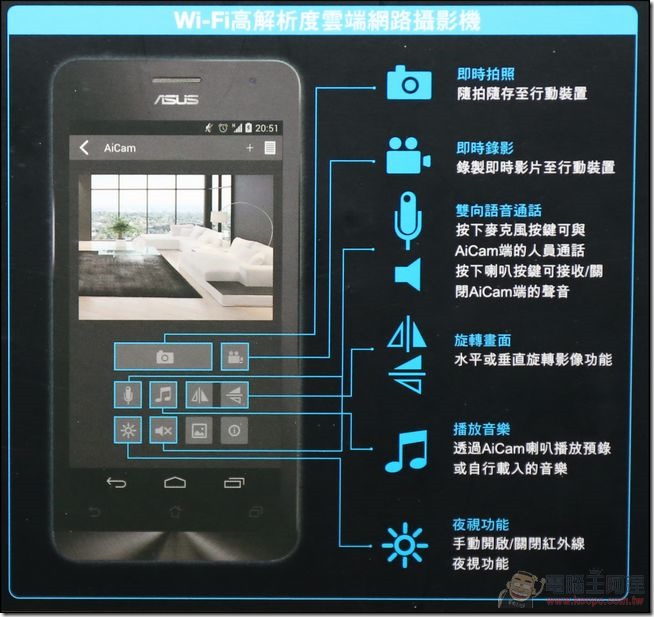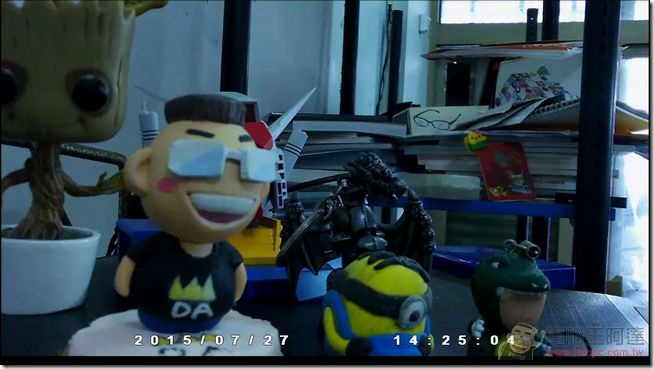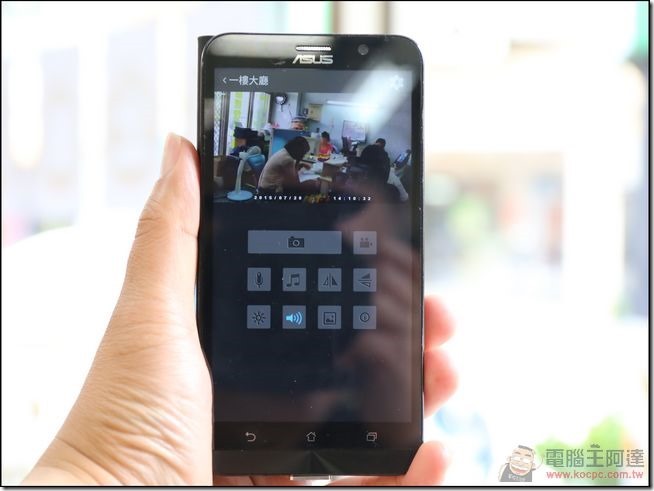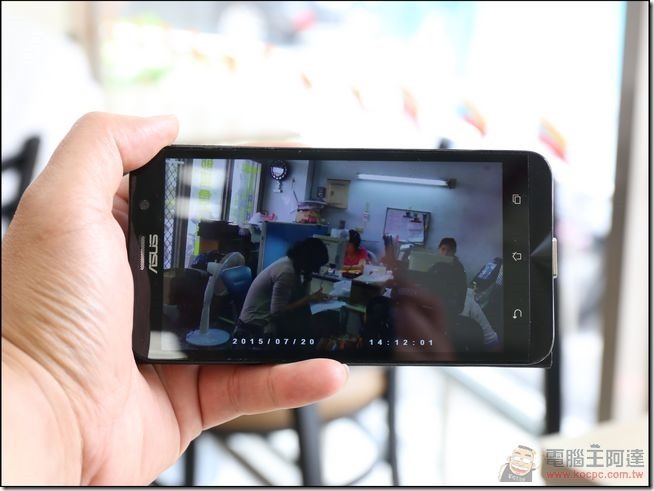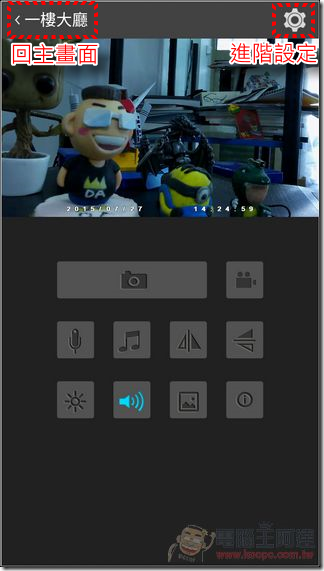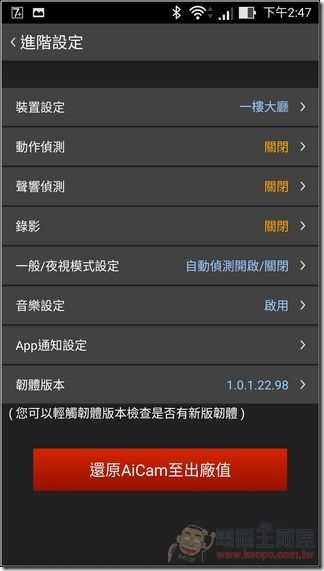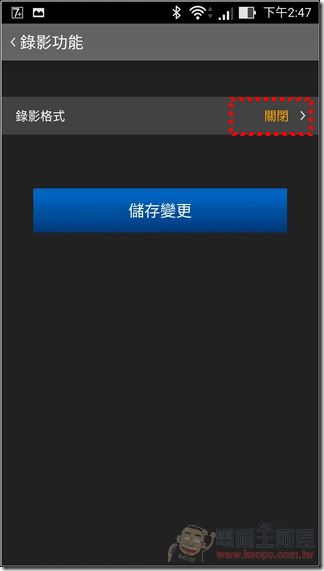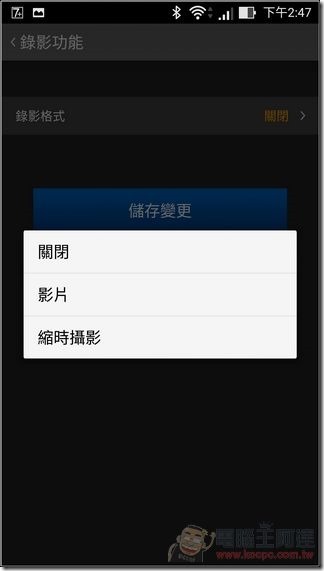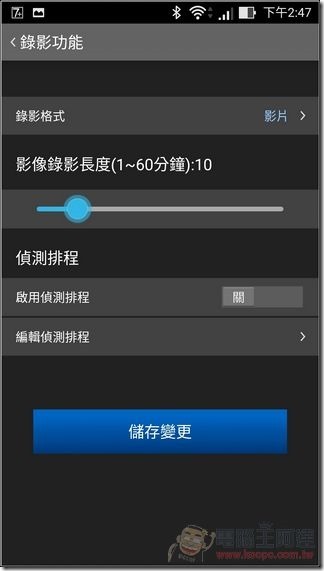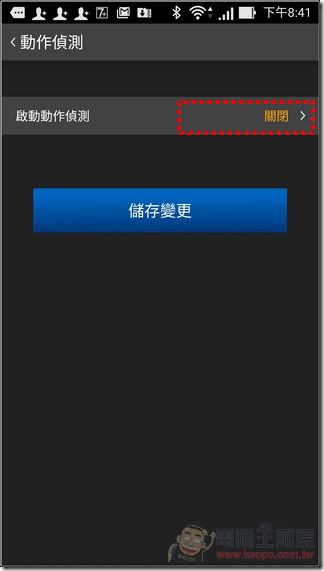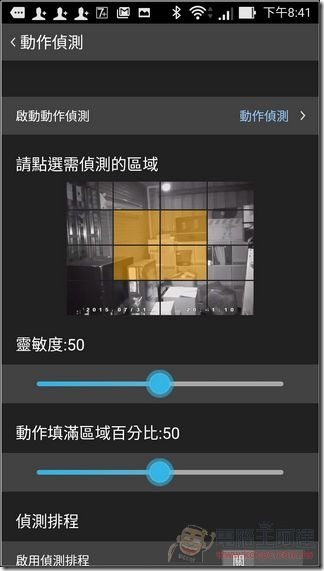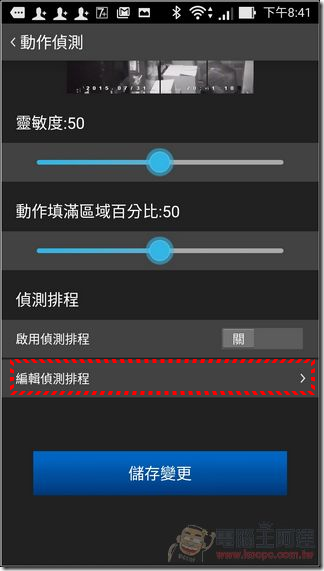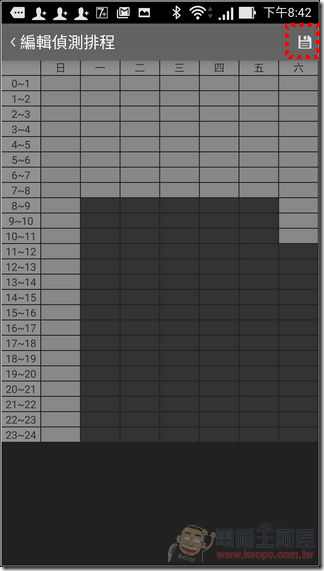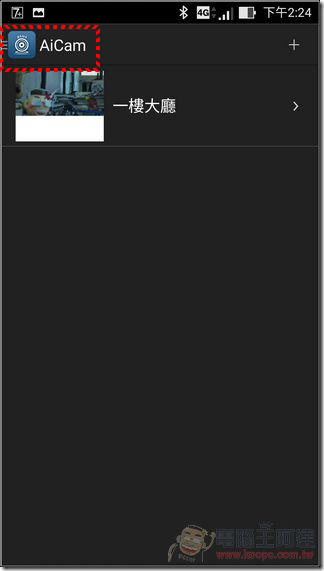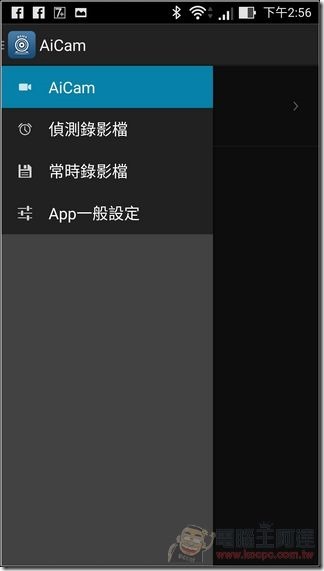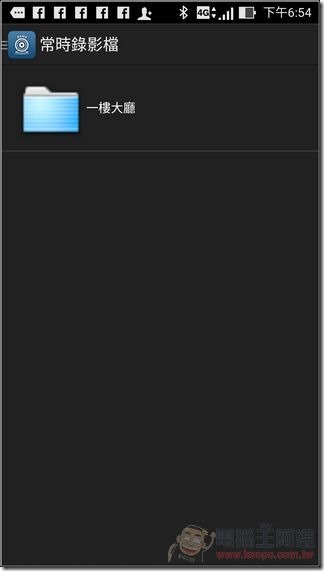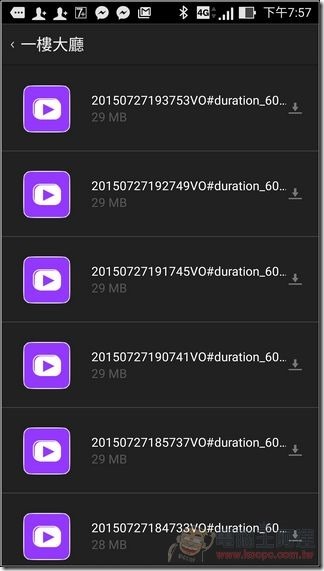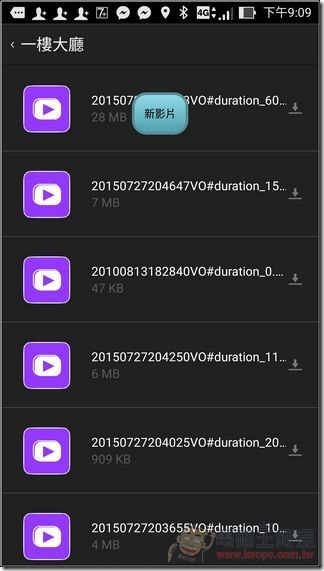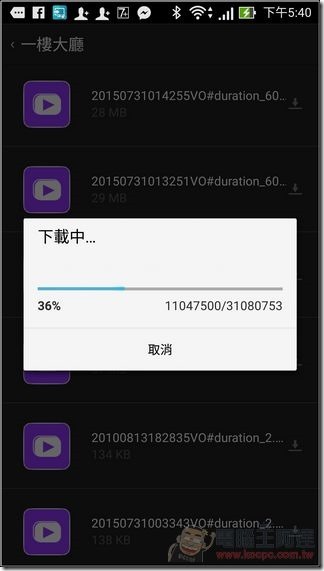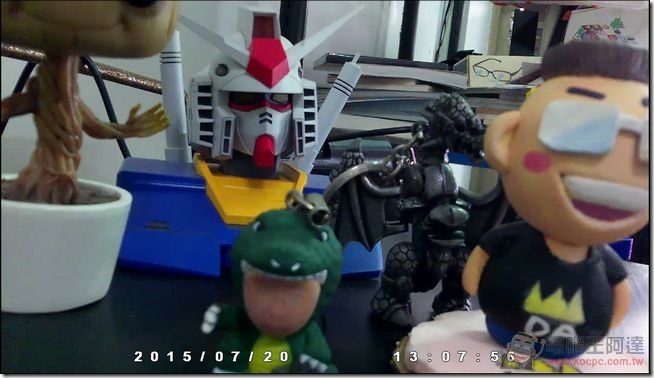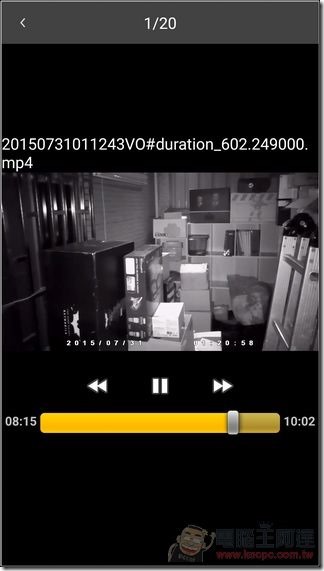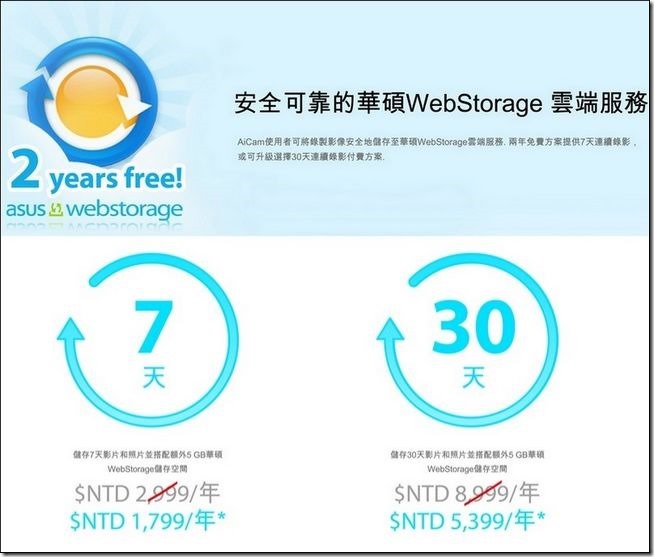這次要開箱評測的產品是「ASUS AiCam」,以「雲端攝影機」來說,近期比較知名的大概是小蟻攝影機,但實際上小蟻也不是這類產品最早的先驅,而且他的雲端也不是很「全面」(稍後說明)。之前阿達也介紹過 Skywatch ProCam 與 Oplink 的類似雲端監控方案,但他們都有一個共通的問題,就是買了產品之後還要繳月費,持續一段時間也是不少的費用。而華碩的 ASUS AiCam 相較來說就是相當經濟實惠的方案,而且功能也更佳方便與好用。

ASUS AiCam開箱與外觀
ASUS AiCam 是一款由國內公司「華碩電腦」所推出的「雲端網路」攝影機,具有安裝步驟簡單、偵測/聲響偵測、雙向通話與夜視錄影等功能,不過讓他可說獨一無二的最重要功能則是「免費」雲端錄影功能:
ASUS AiCam 是已知全球唯一買機器就送兩年免費雲端(可儲存循環錄影七天的影片量),這也是阿達在一開頭所說「與業界其他方案最大的差異」,以電子產品的平均一年保固期來說,幾乎就是買機器送免費雲端錄影的意思:
盒裝背面特寫,在這邊其實就已經把 ASUS AiCam 由設定到使用都做了很詳細的介紹,我可以收工了(被打):
簡單介紹一下 ASUS AiCam 的主要規格,包含了錄影角度高達 69.2 度,光圈為 F2.8 ,內建喇叭/麥克風可雙向通話、2顆高倍率的紅外線LED(有效距離八公尺),5V /1.2A 就可以啟動使用(可使用一般行動電源)…等規格:
ASUS AiCam 內部配件點名,包含了鏡頭本體、兩組應用支架、壁虎、變壓器、保證書與說明書等等:
以造型來說 ASUS AiCam 採用圓球狀設計,由正面看過去很像一顆眼球,搭配底座與細細的支架,其實有種說不出來的可愛感覺(有點像動畫「鬼太郎」的眼球老爹),在上方配置了LED狀態燈號與收音 MIC:
背面特寫,僅有一個供電用 Micro USB 連接埠,另外 ASUS AiCam 本身不支援記憶卡擴充,只能透過無線網路將錄影片段紀錄在雲端,不過這樣的優點是就算竊賊將攝影一起偷走,影像一樣安全的存在雲端,不必擔心線索也跟著攝影機與主機一同消失,相較市面一般放記憶卡的網路攝影機安全:
ASUS AiCam 左右兩側特寫:
ASUS AiCam 鏡頭除了可以左右旋轉,更可以上下變換角度,可調整到最佳錄影角度:
ASUS AiCam搭配原廠支架配件可以有很多種變化,如這個可調整仰角的支架就可以透過壁虎直接安裝在牆壁上,要取下只要旋轉一下底座就可以分離移動位置:
另一個夾具型支架可夾在木板、隔板、嬰兒床邊等處所,靈活度相當高:
ASUS AiCam 搭配行動電源就可以使用,只要在有無線網路的環境下就能自由移動位置,不管是放在嬰兒床邊、小孩的遊戲室、放在客廳監看寵物動向…都是相當不錯的選擇,阿達測試過搭配 9000 mAh 行動電源供電進行錄影的話,約可連續錄製六小時左右:
ASUS AiCam App 介紹
ASUS AiCam 支援 Android / iOS 雙系統,只要到 Play 市集或 App Store 中搜尋「ASUS AiCam」就可以免費下載使用:
ASUS AiCam設定
ASUS AiCam APP使用也相當簡單直覺,只要開啟後登入您的華碩帳號(沒有帳號的話就直接註冊)就直接取得兩年免費七天循環錄影空間了,接著要在連接 Wi-Fi 環境(同一個網域)下,App 就會自動偵測到您的 ASUS AiCam,點選後執行「連接此台 AiCam」,接著設定攝影機名稱後繼續執行「選擇您的 Wi-Fi 網路」:
選擇熱點並輸入密碼後就可以直接連接該無線分享器,大抵來說的確算是三步驟完成:
ASUS AiCam監看
在攝影機連線成功後就會顯示鏡頭列表,ASUS AiCam 支援多鏡頭,您可以一次購買多支 ASUS AiCam 放在不同位置,隨時透過手機進行監看與回放錄影的動作(但是您家中的網路上傳頻寬就不能太低,不然會塞車,也會影響您日常上網速度)。預設的軟體介面為直式顯示,上半部為即時畫面,下半部為操控介面:
▲各項功能其實在盒裝背面就有很詳細的介紹了,不多作說明。
在家裡面使用 Wi-Fi 無線網路可看:
▲手機畫面擷圖,ASUS AiCam 所錄製的影片畫質為 24 FPS / 1280*720解析度,為市面上標準的錄影解析度。
就算人不在家中透過行動網路也可以直接連線回家,還可透過麥克風與遠端視訊通話:
ASUS AiCam錄影
接下來介紹 ASUS AiCam 的雲端錄影部分,當您設定好攝影機後預設只有「監看」功能,要開啟錄影動作則是需要在監看介面中的「進階設定」中進行,與錄影相關的設定有「錄影」、「動作偵測」與「聲響偵測」等三種,但原則上這些功能都是擇一使用:
進入「錄影」功能,執行錄影格式,分別有影片與縮時攝影,一般設定儲存影片:
指定錄影為「影片」後就可以設定每段存在雲端的影片長度,如果是放在倉庫之類比較少人進出的場所則可以啟用偵測排程,並設定排程時間,在指定的時間有風吹草動才執行錄影動作(比較方便調帶子,不然光找可疑時間點會找到發瘋):
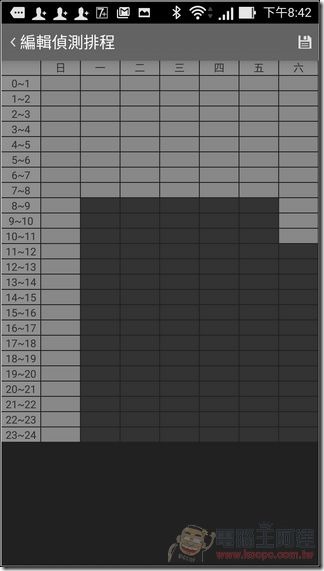
「動作偵測」功能開啟後可設定偵測範圍(橘色區塊)與靈敏度:
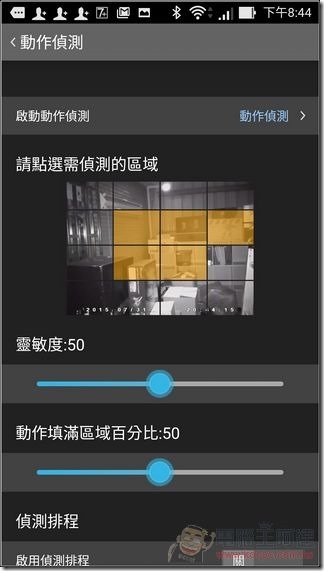
最後一樣可以設定排程時間,開啟功能後就只會在指定時間區間內進行偵測錄影,平常則不會有動作,其他如「聲響偵測」也差不多是同一個原理:
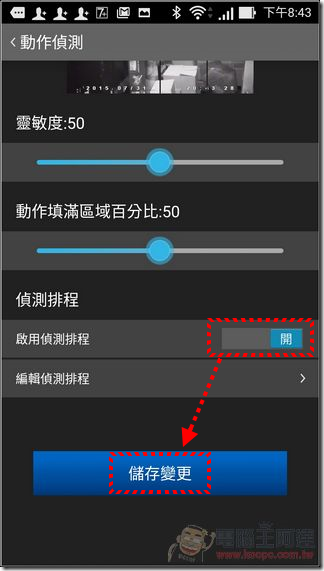
ASUS AiCam回播影片
首先執行 ASUS AiCam 鏡頭列表畫面左上角的「三」裡面有 AiCam、偵測錄影檔、常時錄影檔與App 一般設定,其中「AiCam」是鏡頭列表,「App一般設定」裡面則可察看 AiCam 版本、設定帳號、接收通知(偵測錄影啟動時通知使用者)與錄影檔儲存位置等內容:
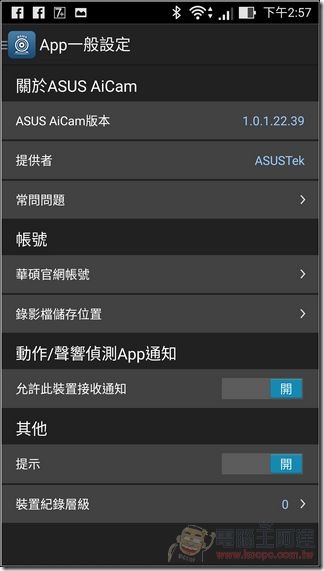
錄影的檔案都存放在「常時錄影檔」(一般錄影)與偵測錄影檔(動作/聲響偵測)的對應路徑中,一般來說每十分鐘檔案約29MB,每個段落錄影時間設定越久檔案就會越大,原則上您設的時間短檔案就多要花點時間找對應點,但設的太長可能看影片時就要花更多時間去找片段,各有利弊:
當雲端硬碟錄製好新影片時會有提示,原則上您可以由檔名去判斷錄影時間,方便您調出影片察看:
回放的畫質不錯:
以下是阿達家中的日間日常,我擷取部分片段(最近家裡要準備裝潢有點亂):
ASUS AiCam 另外一個相當重要的功能就是「夜視錄影」,「錄影」這檔事市面上每個品牌都會,但夜視功能不是每台都有。當您將 ASUS AiCam 放在陰暗處,位於鏡頭上方的紅外線就會放射出不可見紅外線光,讓 ASUS AiCam 可以進行夜間錄影工作,根據官方數據有效距離為八公尺:
夜間錄影效果非常不錯:
夜間錄影效果對照,我選擇在我家倉庫進行,先開啟倉庫內燈光後再關閉進行效果對照:
只要購買 ASUS AiCam 您就等於直接免費獲得了價值 5998/兩年的七天錄影雲端空間(現在特價一年 1799元,不過講實話兩年後我應該會直接買新一代的 AiCam),如果您覺得影片只保留七天不夠長的話也可以直接加購可保留影片長達30天的方案(一年要5399元),就算您真的覺得雲端存取不夠方便,只要您家中有華芸科技(Asustor)的 NAS 也可以把影像存到家中NAS裡面,就沒有容量限制了:
結語
以整體使用來說,ASUS AiCam 是一款相當不錯的雲端監控產品,讓消費者買回家後就直接可以免費錄影兩年無後顧之憂,而且可透過行動電源供電使用,機動性非常高,可拿來在寵物、小孩監看狀況這類可能會經常移動位置的狀況下使用。加上了強大的夜視錄影功能、跨平台使用的特性,讓他在實用性方面比坊間許多類似產品多了幾分競爭力。如果您家中有監控設施的需求,ASUS AiCam阿達個人覺得相當不錯,是非常值得購買的產品。
但好話講完,ASUS AiCam 其實也有些可以改進的地方,比如說 App 穩定不太夠,偶發當機與連不上 AiCam 的狀況,另外回播影片只能在手機端執行,並沒有電腦平台,使用上少了一份便利性。另外影片列表呈現方式不夠聰明,如果要查幾天前某時間點影片,只能一直往下滑自己「手動尋找」想看的時間點影片,這部分比較不方便,也希望華碩的相關開發團對能完善這些小問題,讓產品更好用、更人性化!以上是 ASUS AiCam 的開箱評測心得報告。